
安卓手机互传安卓系统,四大方法助你轻松实现数据共享”
时间:2025-02-03 来源:网络 人气:
手机里的宝贝照片、视频、音乐,还有那些好用到飞起的APP,是不是有时候想和好友分享,但又觉得传输起来麻烦呢?别急,今天就来给你支个招,让你的安卓手机资料互传变得轻松又愉快!
蓝牙传情,连接你我
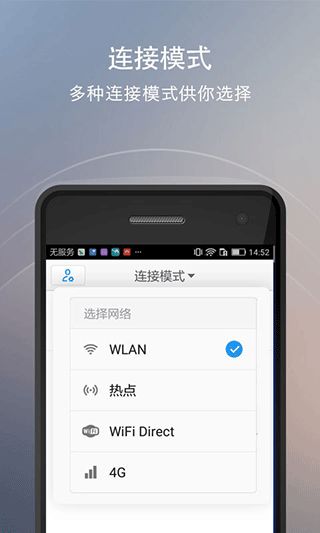
还记得小时候玩过的蓝牙耳机吗?现在,蓝牙功能可是安卓手机的一大亮点哦!想要用蓝牙传资料,先得确保你和对方都开启了蓝牙功能。打开手机设置,找到蓝牙选项,轻轻一点,开启它。接下来,选择你要分享的资料,点击分享按钮,选择蓝牙作为传输方式。这时,你的手机会开始搜索附近的蓝牙设备,出现对方手机的名字时,选它!按照提示操作,资料就传过去了。是不是很简单呢?
Wi-Fi直连,瞬间共享

如果你和好友都在同一个Wi-Fi网络下,Wi-Fi直连是个不错的选择。首先,确保你和对方连接在同一个Wi-Fi网络下。打开手机设置,找到“连接与共享”选项,选择“Wi-Fi直连”。在打开的页面中,点击“发送”按钮,选择你要分享的资料。对方手机上也会出现同样的选项,点击“接收”按钮。这时,你的手机会搜索附近的设备,出现对方手机的名字时,选它!资料就传过去了,是不是瞬间感觉好方便?
应用互传,一键搞定
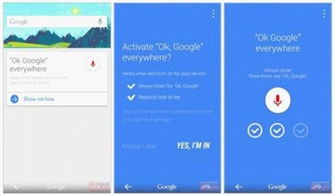
除了系统自带的功能,还有一些第三方应用程序可以实现安卓手机互传资料的目的。比如AirDroid、SHAREit和Xender等应用程序。首先,在应用商店下载并安装这些应用程序。按照应用程序的提示进行操作,选择你要分享的资料,然后将其发送给对方。是不是感觉一键搞定,超级方便?
数据线传输,经典不衰
如果你觉得无线传输太麻烦,或者对方手机不支持无线传输,数据线传输也是个不错的选择。只需将数据线连接到手机和电脑,就可以轻松传输资料了。不过,这种方法比较耗时,适合传输大量资料。
电脑手机,无缝连接
现在,电脑和手机之间的数据传输也变得非常方便。比如,你可以使用一些专门的软件,如极助手,将手机上的资料传输到电脑上。只需扫描二维码或者输入IP地址,就可以在电脑上直接管理你的手机资源了。是不是感觉电脑和手机之间的连接变得无缝了呢?
安卓手机互传资料的方法有很多,你可以根据自己的需求选择合适的方式。无论是蓝牙、Wi-Fi直连、应用互传,还是数据线传输,都能让你轻松分享手机里的宝贝。快来试试吧,让你的手机生活更加精彩!
相关推荐
教程资讯
系统教程排行











